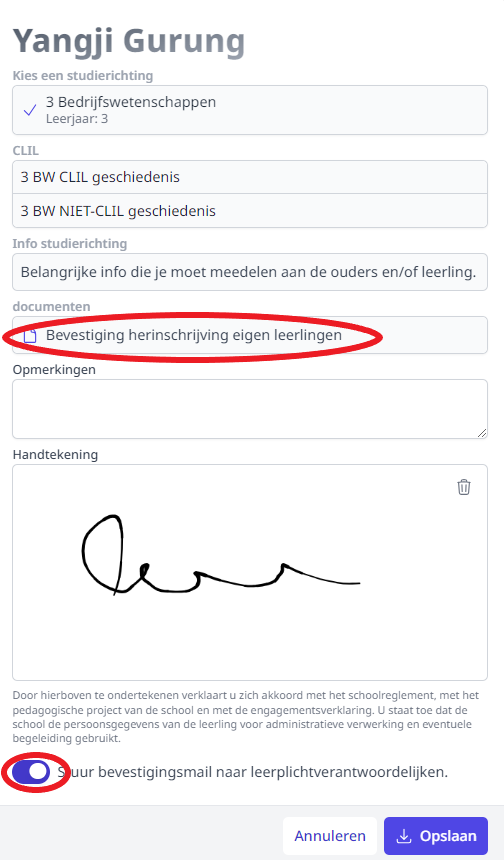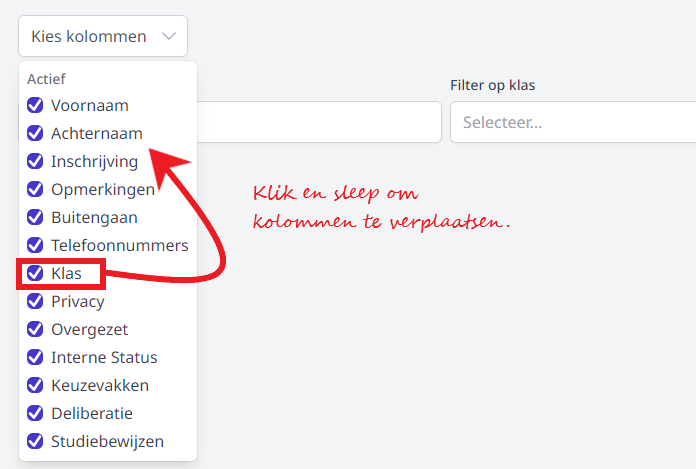Eigen leerlingen (her)inschrijven
Via het onderdeel 'Eigen leerlingen inschrijven' kan je de leerlingen die in huidig schooljaar reeds ingeschreven zijn, opnieuw inschrijven voor volgend schooljaar. Op deze manier kan je bv. klasleerkrachten inschakelen die tijdens de oudercontacten rond 30/6 de leerlingen van de eigen klas opnieuw inschrijven.

Leerling of klas zoeken en kolommen instellen
Je kan zoeken op individuele leerling (Filter op naam) of op volledige klas (Filter op klas). Verder kan je nog filteren op 'status' of 'overgezet'. De statussen zijn standaard ingesteld en kunnen niet gewijzigd worden door de school. Door te filteren op status, kan je snel zoeken welke leerlingen bv. niet aanwezig waren op het oudercontact of wie nog extra bedenktijd heeft gevraagd.
Tot slot kan je ook nog kiezen welke kolommen er op het scherm getoond worden. Je kan zelf de volgorde van de kolommen bepalen door ze aan te klikken en te verslepen.
-
Voornaam en Achternaam van de leerling.
-
Inschrijving: In welke studierichting de leerling is ingeschreven voor volgend schooljaar.
-
Opmerkingen: A.d.h.v. deze kolom zie je in het overzicht de opmerkingen die bij een herinschrijving zijn toegevoegd. Bv. naar welke andere school de leerling gaat, wat de reden voor de bedenktijd is, wanneer zijn de ouders voor het laatst concontacteerd ...
-
Buitengaan: Deze kolom is gelinkt aan de module Buitengaan. Als deze kolom actief is, kan je bij de herinschrijving meteen instellen óf en op welke dag(en) de leerling volgend schooljaar tijdens de middagpauze de school mag verlaten. Dat kan door bij de betreffende dag op het rode kruisje te klikken. Dit wordt een groen vinkje en is bijgevolg een dag waarop de leerling toestemming heeft om de school tijdens de middag te verlaten. Je kan dit eenvoudigweg ongedaan maken door terug op het groene vinkje je klikken, waardoor het opnieuw een rood kruisje wordt. De gegevens die hier worden geregistreerd, worden automatisch overgenomen in de module Buitengaan en moeten niet meer worden gesynchroniseerd of overgezet.
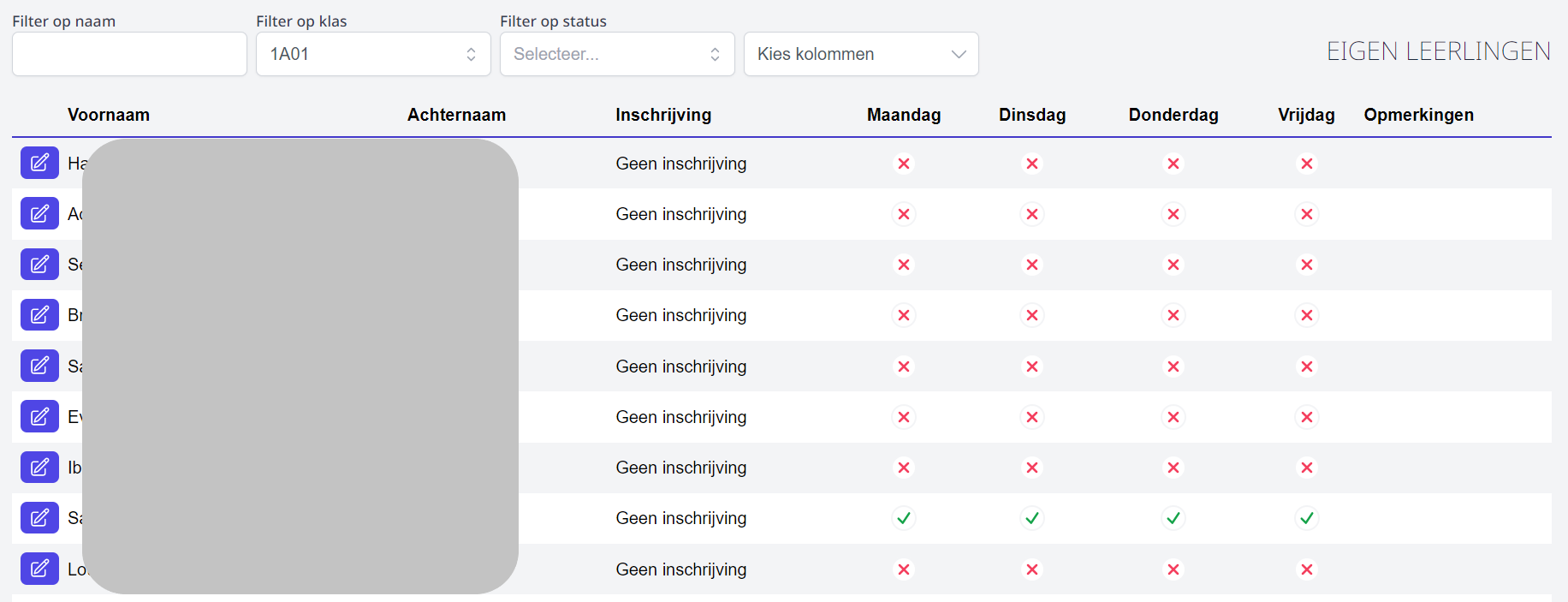
-
Telefoonnummers: Deze kolom is gelinkt aan het administratief pakket Informat of Wisa. Als deze kolom actief is, wordt er een
getoond. Door hier op te klikken, kan je de telefoonnummers van alle relaties uit het administratief pakket raadplegen. Dit kan handig zijn als je ouders wil opbellen van leerlingen die nog niet zijn ingeschreven voor volgend schooljaar. -
Klas: De huidige klas van de leerling (in dit schooljaar).
-
Privacy: In deze kolom kan je aangeven of gerichte beelden van een leerling al dan niet gebruikt mogen worden door de school, bv. in een brochure, op facebook, op de website, ... Door te klikken op het fototoestel
in deze kolom, zal het icoon groen worden. Dat kan terug ongedaan gemaakt worden door nogmaals te klikken. Een groen icoon geeft aan dat de ouders toestemming geven aan de school om gericht beeldmateriaal van hun kind te gebruiken. -
Overgezet: Hier kan je aanvinken of een herinschrijving is overgezet naar Informat of Wisa. In tegenstelling tot nieuwe inschrijvingen, kunnen herinschrijvingen van eigen leerlingen niet automatisch worden geïmporteerd in het administratief pakket. Deze moeten in het pakket zelf nog worden overgezet naar de nieuwe studierichting.
-
Interne status: Deze statussen kunnen op maat van de school worden ingesteld. Dat gebeurt via de algemene instellingen in de module Inschrijvingen. Het betreft een interne status die weergeeft welke acties er ondernomen zijn voor een bepaalde inschrijving. Bv. een leerling/ouder werd telefonisch gecontacteerd of via mail.
-
Keuzevakken: Na het herinschrijven worden in deze kolom de gekozen keuzevakken getoond (indien van toepassing in de gekozen richting).
-
Deliberatie: Indien de deliberatiegegevens uit Smartschool werden opgeladen, wordt in deze kolom de beslissing van de klassenraad (geslaagd/niet geslaagd) getoond. Lees hier hoe je de deliberatiegegevens uit Smartschool kan exporteren en kan opladen in Toolbox via de algemene instellingen in de module Inschrijvingen.
-
Studiebewijzen: Indien de deliberatiegegevens uit Smartschool werden opgeladen, wordt in deze kolom het oriëntersingsattest (bv. oriëntersingsattest A) getoond. Lees hier hoe je de deliberatiegegevens uit Smartschool kan exporteren en kan opladen in Toolbox via de algemene instellingen in de module Inschrijvingen.
Leerling herinschrijven
-
Klik op
om de herinschrijving te starten. -
De statussen bovenaan bieden de mogelijkheid om op te geven waarom een leerling (voorlopig) niet opnieuw wordt ingeschreven. Op deze statussen kan je in het algemeen overzicht filteren (niet te verwarren met de 'Interne status').
-
Selecteer het leerjaar waarvoor je de leerling wil inschrijven. Vervolgens verschijnt er een overzicht met alle mogelijke studierichtingen binnen dat leerjaar. Selecteer de gewenste studierichting en eventueel de keuzevakken.
-
Onderaan heb je nog de mogelijkheid om een opmerking toe te voegen. Indien je in het overzicht deze kolom hebt geactiveerd, zal de opmerking ook daar zichtbaar zijn.
-
De inschrijving kan onmiddellijk digitaal ondertekend worden.
-
Klik op 'opslaan' om de inschrijving af te ronden of 'annuleren' om ze af te breken.
Indien de deliberatiegegevens uit Smartschool zijn opgeladen, worden die bij de herinschrijving getoond. Op die manier kan men makkelijk nagaan of een leerling de passende studiekeuze maakt voor volgend schooljaar. Lees hier hoe je de deliberatiegegevens uit Smartschool kan exporteren en kan opladen in Toolbox via de algemene instellingen in de module Inschrijvingen.
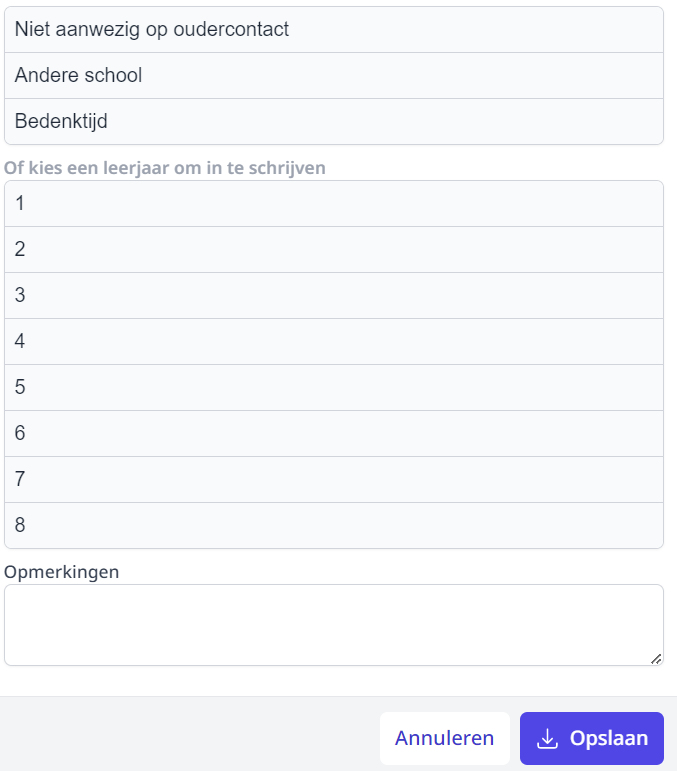
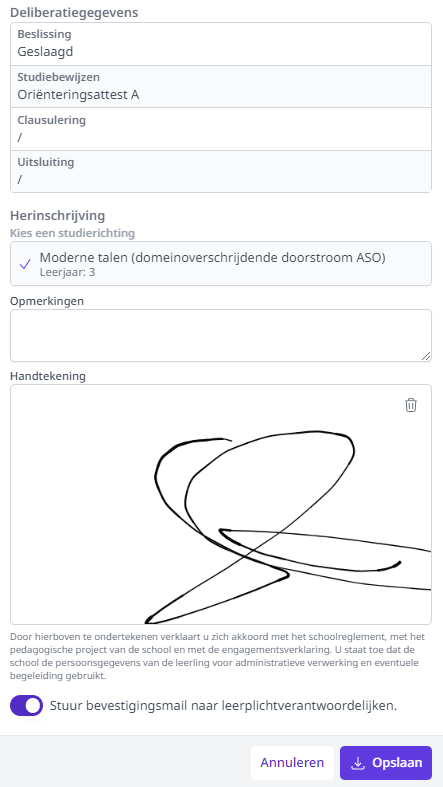
Documenten bij herinschrijving
Wanneer je aan een studierichting documenten hebt gekoppeld voor de herinschrijving van eigen leerlingen, kan je die bij de herinschrijving meteen downloaden en afdrukken door op de knop onder 'documenten' te klikken. Als je in het document gebruik hebt gemaakt van dynamische variabelen, zullen die bij het downloaden automatisch worden vervangen door de overeenkomstige gegevens van de leerling/inschrijving. Lees hier meer over het opmaken en koppelen van documenten.
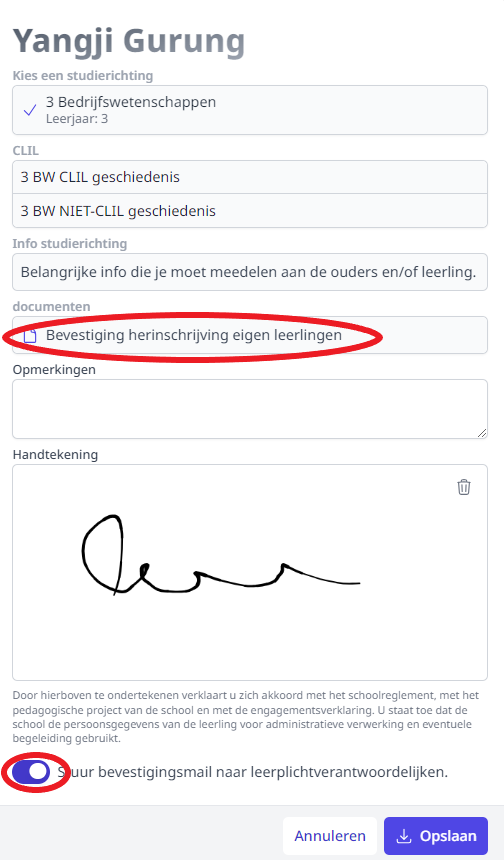
E-mailbericht bij herinschrijving
Het is mogelijk om bij herinschrijving een automatisch e-mailbericht te sturen ter bevestiging. Lees hier hoe je dit instelt. Deze optie kan bij elke herinschrijving nog terug uitgevinkt worden.